Como posso converter um arquivo PDF para PNG? Esta tarefa é fácil. Com PDFelement, pode facilimente converter PDF em PNG sem perder qualidade.
Como Converter PDF em PNG
1. Abrir arquivo PDF
Abra o arquivo PDF que deseja converter numa imagem PNG com PDFelement para Windows. Clique no botão "Abrir Arquivo" no separador "Principal", ou pode simplesmente arrastar e soltar o arquivo PDF na interface do programa.

2. Converter PDF em PNG
Clique no botão "Converter" > "Para Imagem", depois na nova janela pode escolher PNG na opção "Guardar como Tipo". Assim, terá o arquivo png guardado no seu computador.
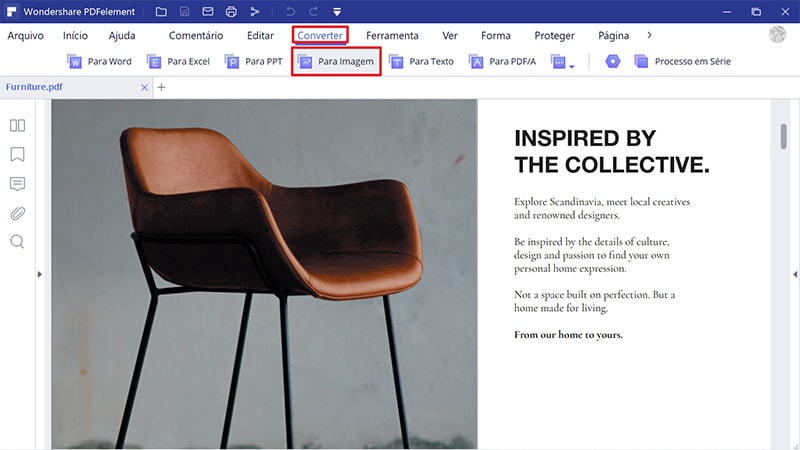
Converter PDF em PNG em Lote
O PDFelement pode ajudá-lo a converter PDF em PNG em lote que o podem ajudar a poupar tempo e esforço.
1. Abrir PDFelement
Depois de abrir o PDFelement, clique no separador "Processo em Lote".
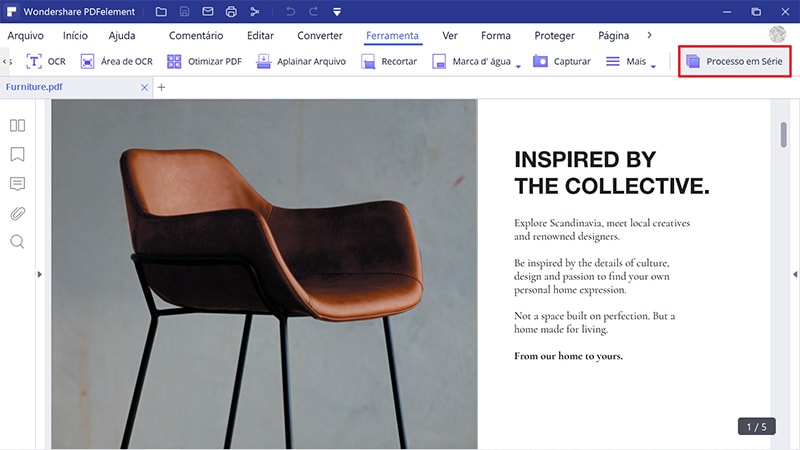
2. Converter PDF em PNG em lote
No separador "Converter", pode carregar vários arquivos PDF. E selecione PNG na opção "Formato de Saída" no lado direito. Isto ajuda a converter PDF em png também com alta qualidade.
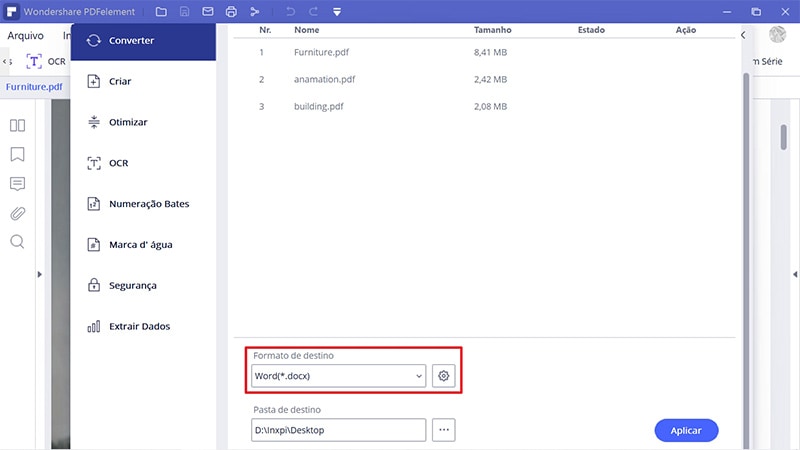
Vídeo sobre conversão de PDF para PNG
PDFelement é um popular editor PDF e conversor. Este software tem um conjunto completo de ferramentas de edição que dão maior controlo aos utilizadores para editar texto PDF e imagens. Inclui tecnologia recente em Reconhecimento Ótico de Carateres (OCR). Pode reconhecer diferentes textos e imagens de forma rápida e precisa, tornando o PDFelement uma escolha excelente para a maioria dos utilizadores empresariais.
Outras Ferramentas para Converter PDF em PNG
1. Wondershare PDF Converter Pro
PDF Converter Pro pode converter PDFs para múltiplos formatos de arquivo como Word, Excel, PowerPoint, Image, EPUB, HTML e, claro, PNG. O conversor é extremamente rápido, dando-lhe a possibilidade de converter arquivos rapidamente, dando-lhe a possibilidade de fazer mais trabalhos num curto período de tempo.
O PDF Converter Pro também suporta a conversão em lote. Pode carregar vários arquivos PDF ao mesmo tempo. Esta ferramenta inteligente também lhe permite criar PDFs de standard inustrial a partir vários arquivos de origem.

2. Qoppa PDF Studio
O Qoppa PDF Studio é outro conversor PDF para PNG existente no mercado. O software é similar ao Adobe Acrobat. Consegue converter documentos PDF em vários formatos de arquivo como JPEG, PNG, GIFF e TIFF. Outras recursos do PDF Studio incluem: criação de marcadores ou índices, aplicação de marcas de água, adição de cabeçalhos e rodapés, e anotar ou marcar PDFs.
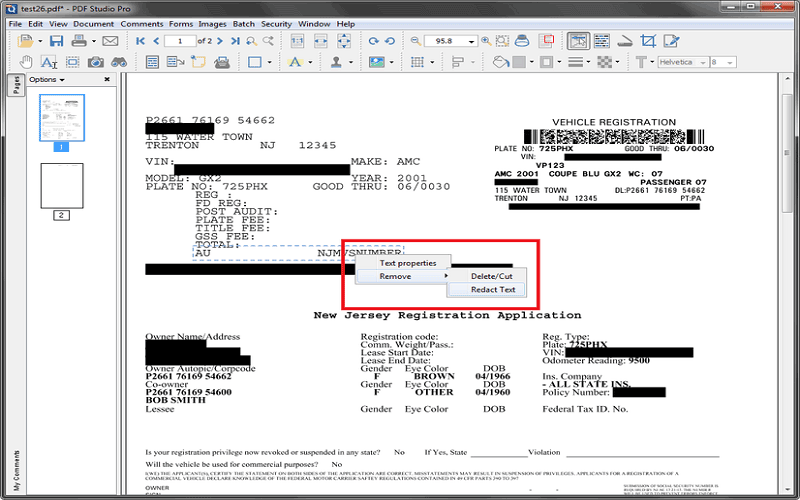
3. Adobe® Acrobat® XI
O Adobe® Acrobat® é um software eficaz que lhe permite converter páginas de vários arquivos PDF em muitos formatos diferentes de arquivos de imagem. O programa é simples, e pode selecionar rapidamente a saída desejada para o processo. Também dará uma pré-visualização antes de converter o arquivo em imagens. Isto assegura que a saída é a pretendida e poupa tempo ao fazer trabalhos repetidos.
O Adobe deixou de ter suporte e atualizações para o Acrobat, o que pode provocar alguns desafios. É por isso que vale a pena as melhores alternativas ao Adobe Acrobat.

4. Pixillion Image Converter
O Pixillion Image Converter consegue converter PDF em diferentes formatos de arquivo como PDF, PSD, JPEG, e GIF. Também tem o recurso de pré-visualização de imagens antes da conversão, o que é uma vantagem. Na fase de pré-visualização, pode rever a imagem e até selecionar opções como formato de arquivo de imagem e dimensão para redimensionamento de imagem.
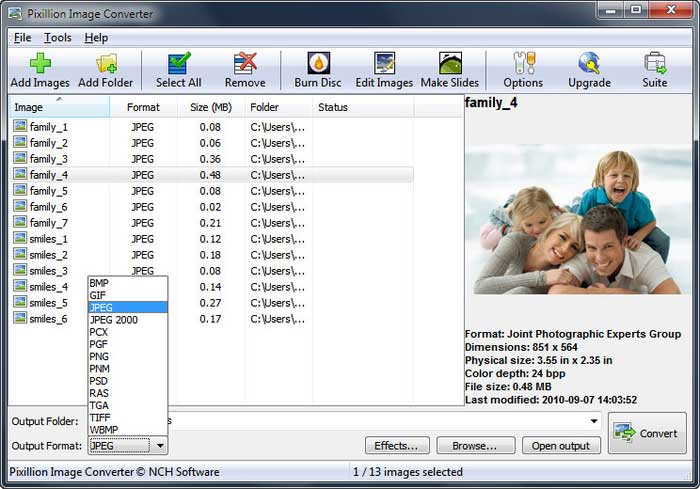
 100% Seguro | Sem Anúncios |
100% Seguro | Sem Anúncios |
